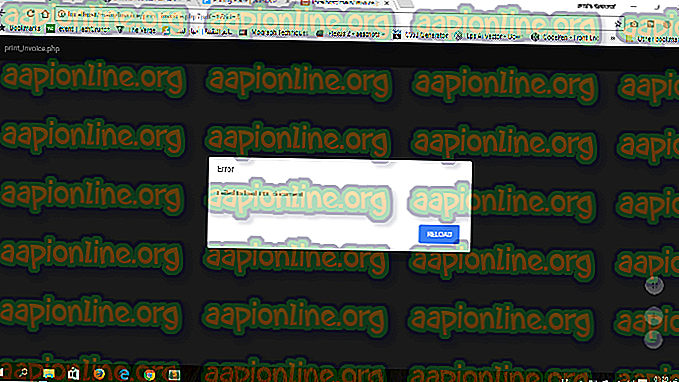の仕方
iPhoneからコンピューターに音楽を転送する方法
この記事では、iPhoneからPCまたはMacに望ましい音楽を転送する方法を説明します。 iTunesをまだインストールしていない場合は、インストールする必要があります。 また、iCloudミュージックライブラリを使用して、すべてのデバイスで音楽を利用できるようにする方法を学習します。
方法#1- iTunes
音楽を転送する
- iPhoneをPCまたはMacに接続します。
- iTunesを開きます-iTunesがない場合は、最初にインストールします。 お持ちの場合は、アップデートを確認してください(古いバージョンは問題を引き起こす場合があります)
- ファイルをクリックします。 トップメニューバーの最初のオプション。
- デバイスを選択します。 [ファイル]ドロップダウンメニューが開くと、通常は中央に[デバイス]オプションがあります。
- 「iPhone」からのオープン転送購入。 「iPhone」の代わりに、二重引用符でiPhone名が表示されます。 これを選択すると、iPhoneからコンピューターへの音楽の転送が開始されます。

- プロセスが完了するまで待ちます。 転送する音楽ファイルの量とサイズに応じて、転送プロセスには数秒から数分かかる場合があります。
- [最近追加]を選択します。 サイドメニューの左側にあります。 このタブは、最近追加された音楽を開きます。
- 保存する音楽を選択します。
- ダウンロードアイコン()をクリックします。 この選択により、目的の音楽がコンピューターにダウンロードされます。 このボタンが見つからない場合、おそらく音楽はすでにコンピューターに転送されています。 保存した音楽の場所を確認するには、曲を選択してから[ファイル]をクリックし、[Finderで表示(Mac)]または[Windowsエクスプローラーで表示(Windows)]を選択します。
購入済みの音楽をダウンロードする
- iTunesを開きます。
- サインインしていることを確認します。トップメニューから[アカウント]をクリックし、サインインしているアカウントを確認します。アカウントが正しくない場合は、iPhoneからサインインし、Apple IDのメールアドレスとパスワードを入力する必要があります。
- [アカウント]メニューから[購入済み]を選択します。 このオプションを選択すると、iTunes Storeタブに移動します。

- [ミュージック]タブを選択します。
- [マイライブラリ]タブにないを選択します。 このオプションは、iTunesライブラリにない購入したすべての曲のリストを表示します。
- ダウンロードアイコンをクリックします。 保存した音楽の場所を確認するには、曲を選択してから[ファイル]をクリックし、[Finderで表示(Mac)]または[Windowsエクスプローラーで表示(Windows)]を選択します。
方法#2- dr.foneとdr.foneの代替手段で音楽を転送する
dr.foneやその他のiTunesの代替品の使用方法を説明する前に、追加のソフトウェアが無料ではない可能性があることをお知らせする必要があります。 音楽の転送を開始するには、コンピューターにソフトウェアをインストールし、デバイスを接続する必要があります。 いくつかをリストします。
- dr.fone。

- Syncios iPhone転送ツール(Windows)。

- CopyTrans iPhone転送ツール(Windows)。
- AnyTrans(Windows)。

- iExplorer iPhone転送ツール(MacおよびWindows)
基本的に、音楽を転送するためのすべてのツールは同じように機能しています。
- まず、前述のとおり、コンピューターにインストールする必要があります。
- 2番目のステップは、デバイスを接続することです
- dr.foneを開きます。
- [ミュージック]タブをクリックします。 [ミュージック]タブは、iPhoneにあるすべての音楽ファイルを開きます。
- 転送する音楽を選択して、エクスポートアイコンをクリックします。 次に、選択したファイルをPCまたはiTunesに直接エクスポートすることを選択できます。
これらの2つの方法を使用すると、音楽ファイルをiPhoneからMacまたはPCに転送できます。 しかし、私の意見では、常に最初にiTunesを試してみるべきです。 iTunesは、元々iPhone向けのソフトウェアであるため、最適なソリューションです。 また、他のソフトウェアは無料ではない場合があります。